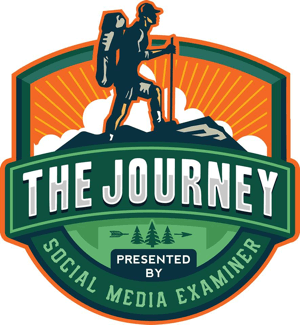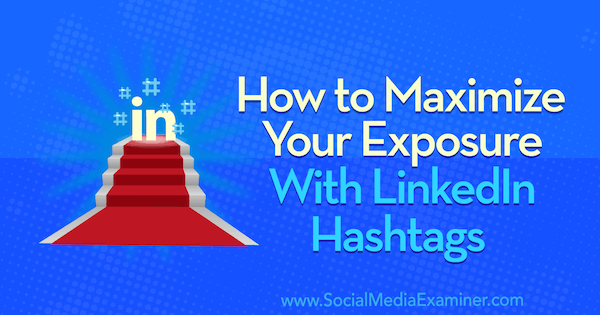Kaip sukurti kontaktų grupę ar platinimo sąrašą „Outlook“
Produktyvumas „Microsoft“ Perspektyva „Outlook.Com“ Herojus / / October 05, 2021

Paskutinį kartą atnaujinta

Jei reguliariai siunčiate el. Laiškus tai pačiai žmonių grupei verslo ar pramogų tikslais, galite sutaupyti laiko sukurdami kontaktų grupę „Outlook“.
Jei reguliariai siunčiate el. Laiškus tai pačiai žmonių grupei programoje „Outlook“, galite sutaupyti laiko sukurdami naują kontaktų grupė. Kontaktų grupė (taip pat žinoma kaip pašto grupė, platinimo sąrašas, arba kontaktų sarašas) leidžia vienu metu prie savo el. pašto pridėti adresų grupę. Taip sutaupysite laiko, nes nereikia kiekvieno asmens pridėti po vieną.
Tai taip pat sumažina riziką pridėti asmenį per klaidą arba naudoti neteisingą el. Pašto adresą. Čia parodysime, kaip sukurti kontaktų grupę „Microsoft Outlook“ darbalaukyje ir internete.
Kaip sukurti kontaktų grupę „Outlook“ kompiuteryje ar „Mac“
Jei kompiuteryje ar „Mac“ naudojate „Outlook“ darbalaukio programą, galite sukurti naują kontaktų grupę atlikdami šiuos veiksmus:
- Paleiskite programą ir spustelėkite Žmonės (Kontaktai) piktograma.
- Eikite į Namai skirtuką ir spustelėkite Nauja kontaktų grupė juostelėje.
- Suteikite savo grupei a vardas viršuje.
- Spustelėkite Pridėti narių juostelėje ir pasiimkite Iš „Outlook“ kontaktų arba Iš adresų knygos (pagal jūsų pageidavimą). Jei reikia, tai galite koreguoti ir kitame meniu.
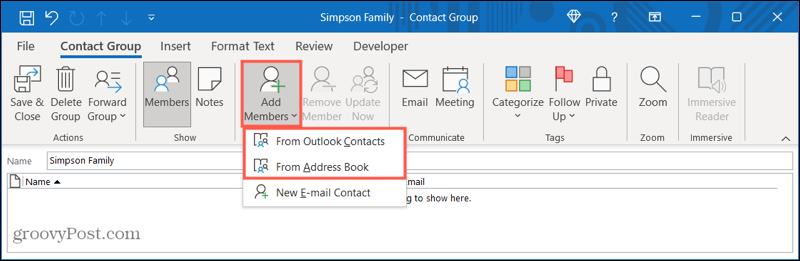
- Jei norite vienu metu pridėti vieną narį, pasirinkite jį sąraše ir spustelėkite Nariai mygtuką apačioje kairėje. Arba dukart spustelėkite jų pavadinimą.
- Jei norite vienu metu pridėti daugiau nei vieną narį, palaikykite Ctrl kai pasirenkate kiekvieną asmenį, tada spustelėkite Nariai. Galite pridėti tiek asmenis, tiek grupes. Jei norite naudoti kitą kontaktų sąrašą, spustelėkite išskleidžiamąjį meniu viršutiniame dešiniajame kampe po adresų knyga.
- Pridėję visus prie „Outlook“ kontaktų grupės, dešinėje pusėje matysite jų adresus Nariai mygtuką. Spustelėkite Gerai jei baigsi.
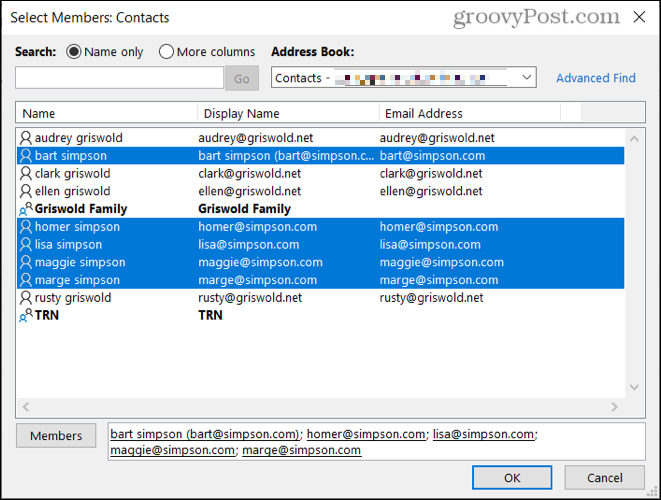
- Peržiūrėkite grupės pavadinimą ir narius, tada spustelėkite Išsaugoti ir uždaryti kai baigsite, viršuje kairėje.
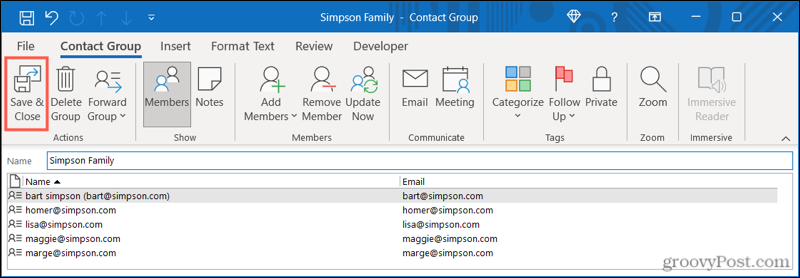
- Nauja grupė bus rodoma jūsų Žmonės (arba Kontaktai) sąrašą. Spustelėję sąrašą galite peržiūrėti dabartinius narius. Taip pat galite nusiųsti jiems el. Laišką tiesiogiai paspausdami Siųsti laišką.
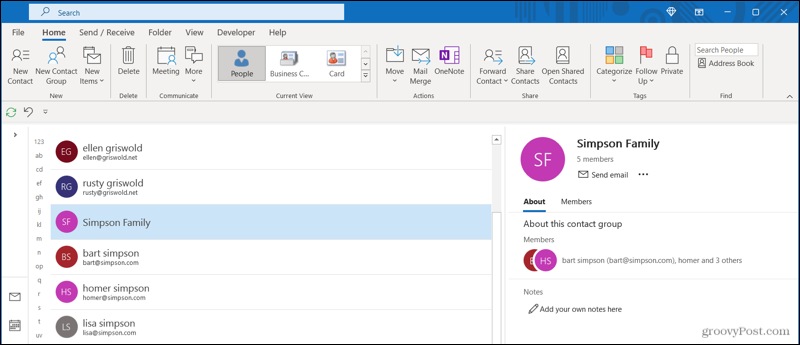
Kaip redaguoti kontaktų grupę „Outlook“ kompiuteryje
Jei norite pridėti arba pašalinti „Outlook“ kontaktų grupės narius arba pakeisti grupės pavadinimą, dešiniuoju pelės mygtuku spustelėkite grupę savo Žmonių (kontaktų) sąrašas ir pasirinkite Redaguoti kontaktą.
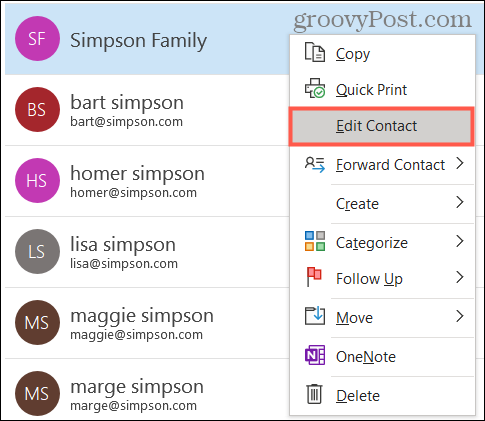
Tada pamatysite pradinį kontaktų grupės nustatymo meniu. Iš čia galite pakeisti vardas iš grupės arba naudokite Pridėti narių arba Pašalinti narį mygtukai juostelėje (jei reikia).
Kai būsite pasiruošę, spustelėkite Išsaugoti ir uždaryti atlikus bet kokius grupės pakeitimus.
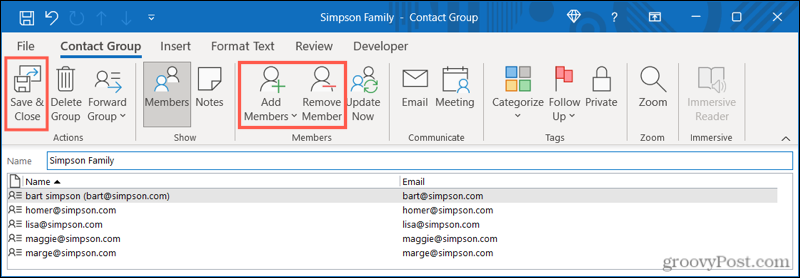
Kaip sukurti kontaktų sąrašą „Outlook Online“
Taip pat galite kurti ir prižiūrėti „Outlook“ paskyros kontaktų sąrašus naudodami „Outlook“ svetainę. Kontaktų grupės čia veikia lygiai taip pat, kaip ir „Outlook“ darbalaukio programoje, todėl galite siųsti įprastą kontaktų grupę el.
Jei norite sukurti kontaktų grupę „Outlook Online“, atlikite šiuos veiksmus:
- Norėdami pradėti, atidarykite „Outlook“ svetainė ir prisijunkite.
- Spustelėkite Žmonių piktograma navigacijoje.
- Spustelėkite rodyklę šalia Naujas kontaktas viršuje kairėje, tada paspauskite Naujas kontaktų sąrašas.
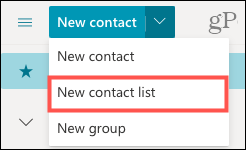
- Įveskite a Kontaktų sąrašo pavadinimas.
- Įveskite kiekvieno norimo įtraukti asmens vardą arba el. Pašto adresą. Galite pridėti tiek asmenis, tiek grupes.
- Pasirinktinai įveskite sąrašo aprašymą, kad būtų lengviau prisiminti grupės tikslą.
- Spustelėkite Sukurti.
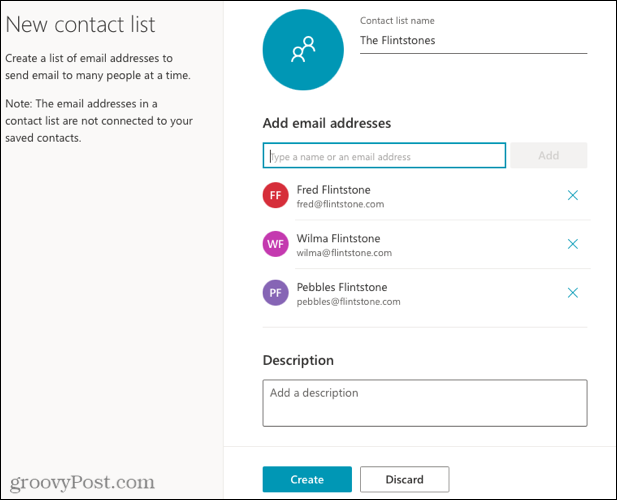
Jūsų kontaktų sąrašas bus rodomas jūsų kontaktų sąraše. Jis taip pat pasirodys Visi kontaktų sąrašai skyrius Žmonės navigacija kairėje.
Kaip ir anksčiau, galite peržiūrėti savo kontaktų grupės narius arba naudoti grupę, norėdami išsiųsti el. Laišką, paspausdami Siųsti laišką.
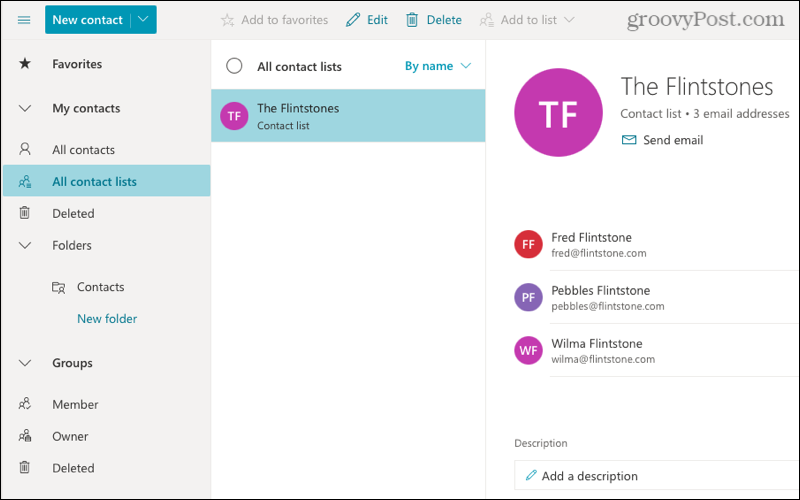
Kaip redaguoti kontaktų sąrašą „Outlook Online“
Jei norite pridėti arba pašalinti kontaktų grupės narius (arba pakeisti grupės pavadinimą) „Outlook“ internete, dešiniuoju pelės mygtuku spustelėkite grupę savo Žmonės (kontaktas) sąrašą.
Iš meniu pasirinkite Redaguoti. Arba pasirinkite savo grupę, tada spustelėkite Redaguoti dešinėje.
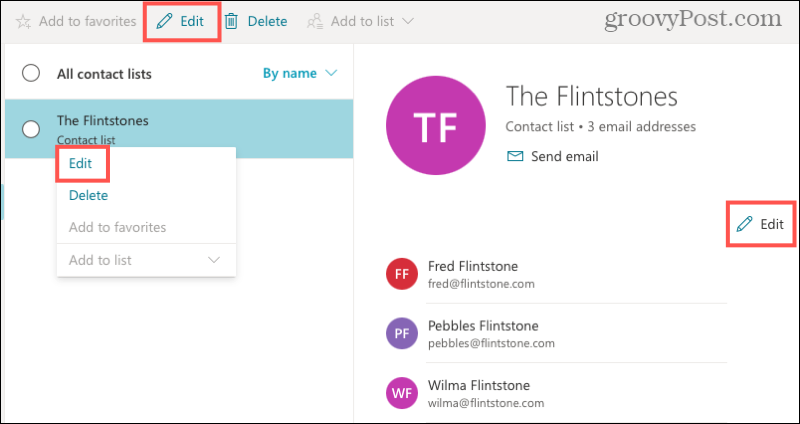
Galite pakeisti sąrašo pavadinimą, įvesti vardą ar el. Pašto adresą, kad pridėtumėte daugiau narių, arba spustelėkite X piktograma (yra nario dešinėje), kad juos pašalintų.
Kai būsite pasiruošę, spustelėkite Sutaupyti kad atliktumėte pakeitimus.
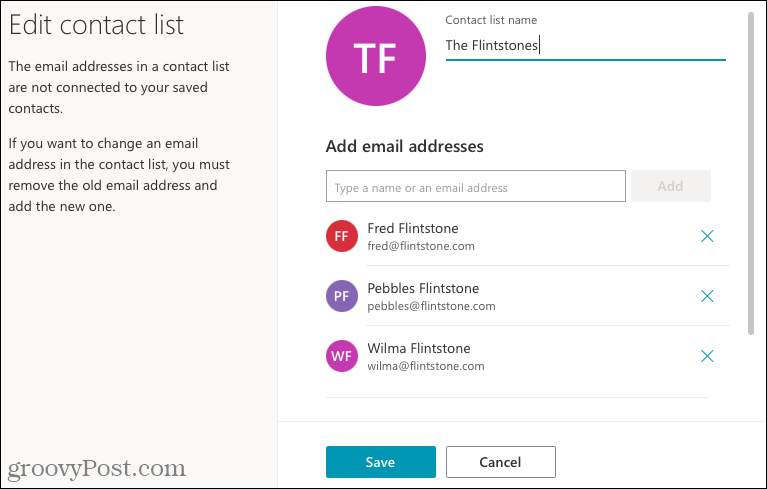
Kaip išsiųsti el. Laišką savo kontaktų grupei „Outlook“
Nesvarbu, ar naudojate „Outlook“ savo darbalaukyje, ar žiniatinklyje, el. Laišką išsiųsti kuriamajai grupei paprasta.
Viduje konors Sukurti meniu, įveskite adresatų grupės pavadinimą į Į laukas. Turėtumėte matyti grupę kaip pasiūlymą - pasirinkite grupę arba sąrašą ir jis pasirodys lauke.
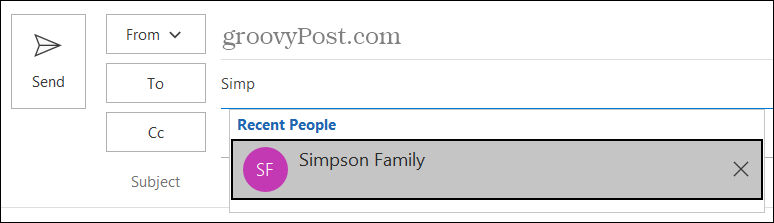
Jei norite išplėsti jį, kad matytumėte visus narių el. Pašto adresus, spustelėkite pliuso ženklas kairėje. Tada pamatysite visus grupės ar sąrašo narius Į laukas.
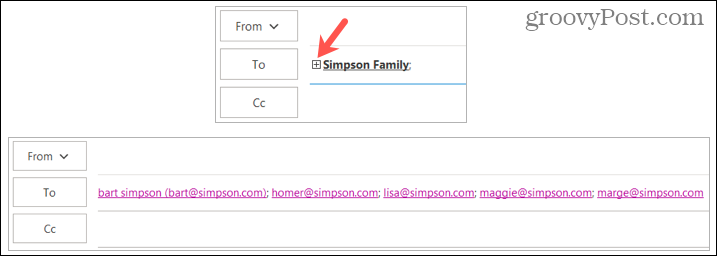
Sutaupykite laiko ir sumažinkite klaidų naudodami „Outlook“ el. Pašto grupes
Galite sukurti „Outlook“ kontaktų grupę arba sąrašą savo geriausiems draugams, šeimos nariams, bendradarbiams ar projekto komandai. Viskas priklauso nuo tavęs! Tai gali sutaupyti daug laiko po vieną įvedant vardus ar el. Pašto adresus, užtikrinant, kad el. Paštu siunčiate teisingus adresus (ir išvengiate galimų nesėkmių).
Norėdami sužinoti daugiau, pažiūrėkite, kaip tai padaryti pridėti kontaktus prie saugių siuntėjų sąrašo „Outlook“.
Kaip išvalyti „Google Chrome“ talpyklą, slapukus ir naršymo istoriją
„Chrome“ puikiai saugo jūsų naršymo istoriją, talpyklą ir slapukus, kad optimizuotų naršyklės našumą internete. Jos būdas ...
Kainų atitikimas parduotuvėje: kaip gauti kainas internetu perkant parduotuvėje
Pirkimas parduotuvėje nereiškia, kad turite mokėti didesnes kainas. Dėl kainų atitikimo garantijų galite gauti nuolaidų internetu pirkdami ...
Kaip padovanoti „Disney Plus“ prenumeratą naudojant skaitmeninę dovanų kortelę
Jei jums patiko „Disney Plus“ ir norite ja pasidalyti su kitais, štai kaip nusipirkti „Disney+ Gift“ prenumeratą ...
Dokumentų bendrinimo „Google“ dokumentuose, skaičiuoklėse ir skaidrėse vadovas
Galite lengvai bendradarbiauti su „Google“ žiniatinklio programomis. Štai jūsų vadovas, kaip bendrinti „Google“ dokumentuose, skaičiuoklėse ir skaidrėse su leidimais ...